怎样转移系统盘的文件夹到非系统盘? 转移系统盘的文件夹到非系统盘的方法?
时间:2017-07-04 来源:互联网 浏览量:333
今天给大家带来怎样转移系统盘的文件夹到非系统盘?,转移系统盘的文件夹到非系统盘的方法?,让您轻松解决问题。
现在我们的计算机一般使用的系统是Windows7、Windows8或者Windows10的系统,这些系统比WindowsXP系统占用系统盘的空间要大得多,一般在20GB左右,随着计算机的运行,系统盘的空间越来越小,计算机运行也会越来越慢。具体方法如下:
1转移系统盘的文件夹到非系统盘的方法
步骤:
左键双击桌面“这台电脑”(本文在Windows8.1系统下撰写);
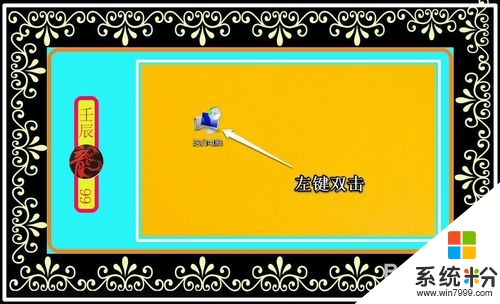 2
2接下来我们左键点击:Win8(C)系统盘;
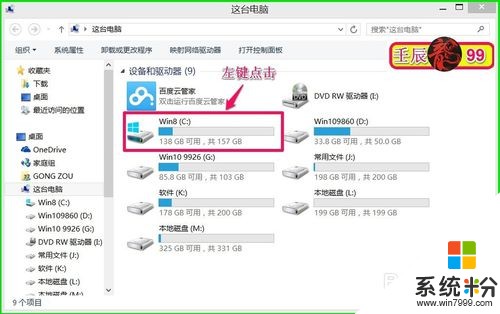 3
3如果我们要转移图片、文档、下载、音乐、桌面等文件夹,在系统盘中依次打开:Users - GONG,右键点击:图片,在右键菜单中左键点击:属性;
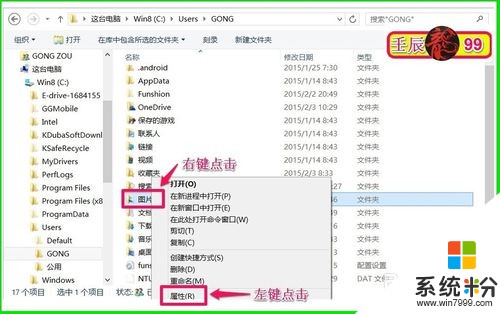 4
4在图片 属性窗口,我们点击:位置,在位置标签下,点击:移动(M)...;
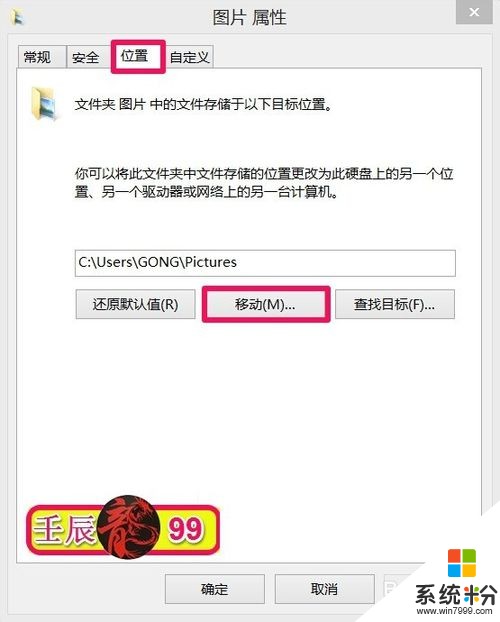 5
5点击移动后,我们选择把“图片”文件夹移动到非系统盘的一个磁盘里,如:常用文件(J)磁盘,再点击:选择文件夹;
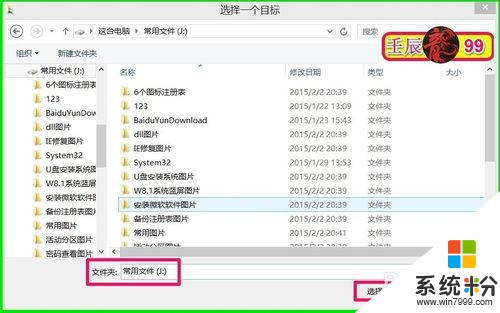 6
6回到图片 属性窗口。我们可见:图片文件夹的位置为J:磁盘,点击:应用;
 7
7此时会弹出一个移动文件夹的窗口,询问:是否要将所有文件从原位置移动到新位置?,我们点击:是(Y);
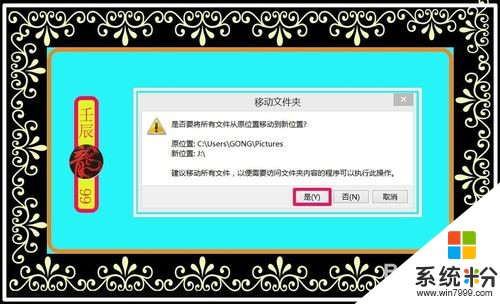 8
8再回到图片 属性窗口,我们点击:确定;
 9
9在GONG窗口,“图片”文件夹已经消失,打开常用文件J:磁盘,我们可见,“图片”文件夹移到了J:磁盘。
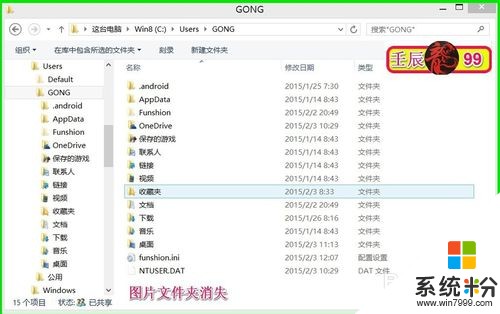
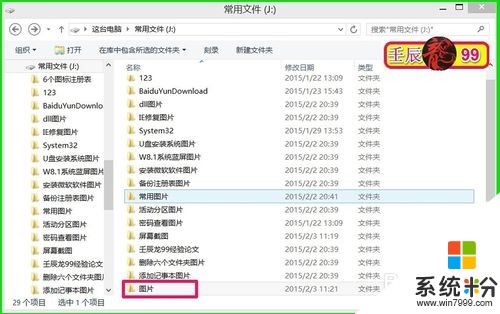 10
10按照上述方法,我们可以把系统盘中的一些其它文件夹移到非系统盘,来增大系统盘的空间,加快计算机的运行速度。当然我们还可以用第三方软件来进行文件夹的移动,这里就不讲述了。
以上就是怎样转移系统盘的文件夹到非系统盘?,转移系统盘的文件夹到非系统盘的方法?教程,希望本文中能帮您解决问题。
我要分享:
相关教程
- ·Windows7系统下怎样把我的文档移到非系统盘 Windows7系统下把我的文档移到非系统盘的方法有哪些
- ·如何转移Windows 7系统C盘的文件夹 转移Windows 7系统C盘的文件夹的方法有哪些
- ·怎么把c盘的文件转到d盘 C盘文件夹移动到D盘的步骤
- ·怎样将C盘软件转移到其他盘 将C盘软件转移到其他盘的方法有哪些
- ·文件在c盘怎么移到d盘 C盘文件夹移动到D盘的步骤
- ·如何转移C盘文件 C盘文件怎么转移到其他盘
- ·戴尔笔记本怎么设置启动项 Dell电脑如何在Bios中设置启动项
- ·xls日期格式修改 Excel表格中日期格式修改教程
- ·苹果13电源键怎么设置关机 苹果13电源键关机步骤
- ·word表格内自动换行 Word文档表格单元格自动换行设置方法
电脑软件热门教程
- 1 电脑怎样截屏(快捷键截图) 电脑截屏的方法有哪些(快捷键截图)
- 2 系统坏了,如何把硬盘的数据(桌面文件)拿出来 系统坏了,把硬盘的数据(桌面文件)拿出来的怎么办
- 3 word中怎么删除回车符号 怎样清除word文档中的回车符号
- 4三星手机线刷的方法有哪些 三星手机怎么救砖 黑屏怎么解决
- 5如何让电脑网页显示韩语? 让电脑网页显示韩语的方法
- 6电脑无法正常启动,给主板CMOS放电吧
- 7无线网卡不支持共享WIFI怎么办 无线网卡如何共享WIFI
- 8电脑无法搜索到蓝牙耳机设备 电脑无法识别蓝牙耳机
- 9如何来安装vs2008 想要安装vs2008的方法是什么呢
- 10映泰主板bios如何更改硬盘模式? 映泰主板bios更改硬盘模式的方法?
